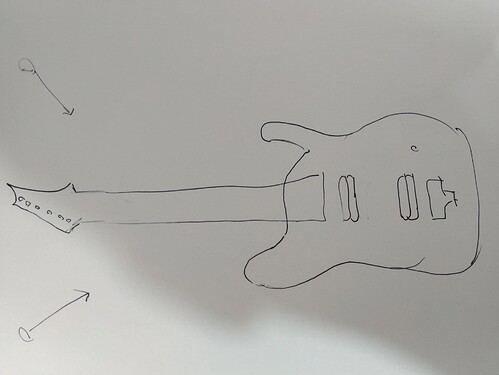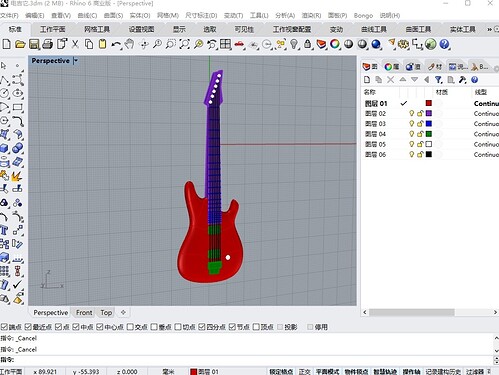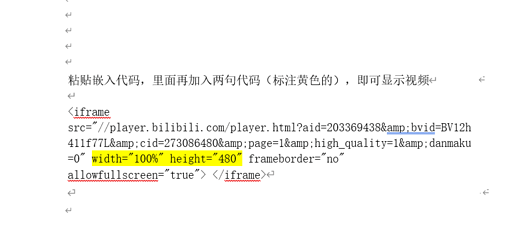后记:我的乖乖,Bongo2.0第一季教程终于更新完了
,再次感谢论坛给我这么一个展示的舞台
,之前我一直在想,Jorin老师的跟我学系列动画教程,这么好,为什么不更新了。直到现在我才明白,原来他是要锻炼我们啊
。经过两年多的历练,从Word到Markdown,再到现在的VScode,经过Ansen老师的点播,文章编辑、排版有了很大的提高;又从Simon老师那学习了细分、网格建模的思想;到了Dxion老师那里,让我恍然大悟,原来点评也是一门学问
。最后还得说一说我们的大鹿版主,堪称我们论坛的劳模
,不管论坛里有什么样的问题,都会第一时间给于帮助,即使不会,也会找到相关的资料作为参考。看似好像什么都没教,但是回过头来想一想,又好像什么都教了,正应了那句话,师傅领进门,修行靠个人,何况这里有这么多的老师
。
一、食材准备
1、 主材
中望CAD(二维草图)、 Rhino6(三维建模)、Bongo2.0(动画)
2、 配料
Win10系统 、 Vscode(编辑文本) 、Screen to Gif(动态图)、Blender(视频播放器)、PPT(字幕动画)、A4纸(1张)、油性笔(1支)
二、分析过程
(综合演练)
最后一篇画点啥呢,想了半天,差点把Simon老师的作业给忘记了,这怎么行,必需整上,为老师弹上一首电吉它,通过前面几篇的学习,了解了移动、缩放、旋转、灯光、形变,图层可见性、视窗动画、透明度变化,那么把这些全部融汇贯通,会碰撞出怎样的火花呢。同时也祝福那些“阳过”,“阳康”的人以及还在
的人,早日康复
。
三、制作过程
第一种方法
1.0、建模过程(那还是直接看Simon老师的)
Rhino 7 细分建模入门教学- 电吉他 - Rhino / SubD - Rhino3D 中文讨论区
2.0、着色
(前期准备好,分好类,方便后续的材质处理)
3.0、设置关键帧
3.1、将电吉它全选/记录
3.2、最高点设置Z:50.00,最低点高置Z:0
3.3、自动生成3个关键帧
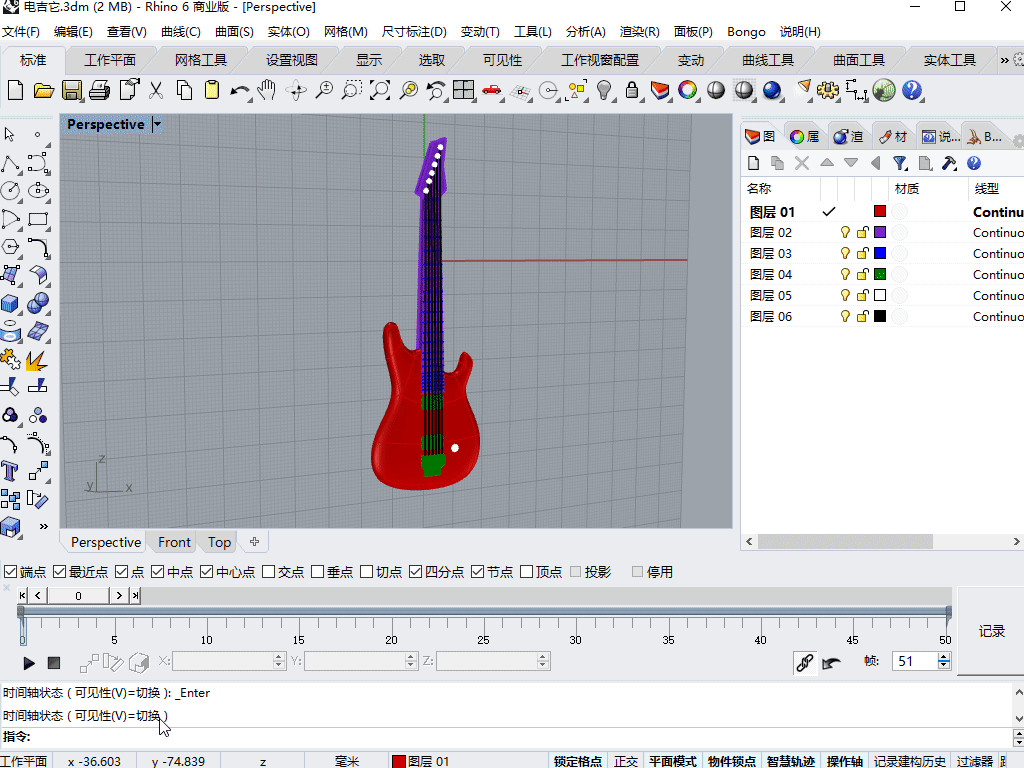
4.0、加点旋转(给人一种悬浮的感觉)
4.1、方法一:直接在Y轴上旋转15度,未达到想要的结果,整体散架了( ![]() )
)
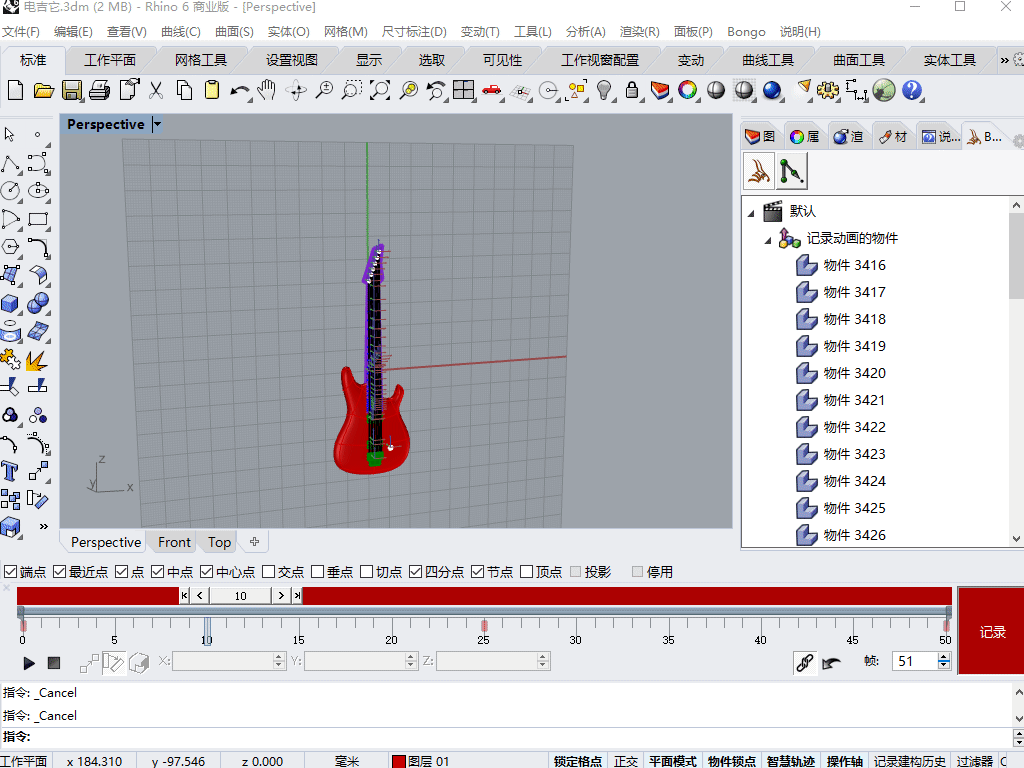
(可能是,子部件太多了,基准点太多了,重来)
4.2、方法二:把琴身当作主部件,其它的都当作其子部件,这样的话,只要旋转琴身,其它的也会自动跟着关联( ![]() )
)
1)将所有的子部件都移动到主部件(Shift+鼠标左键全选,整体拖拽到琴身下面)
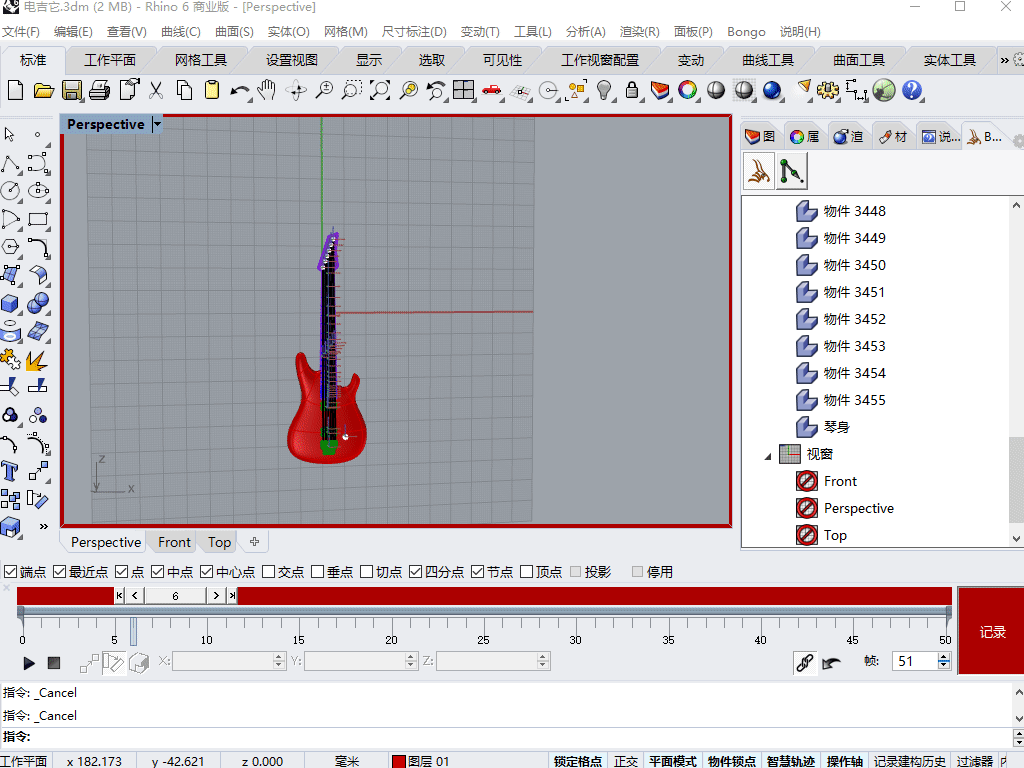
2)设置移动和旋转的参数,放转幅度控制在15度左右,高度控制在50.00左右为宜

5.0、效果图(嗯,不是特别满意的感觉)
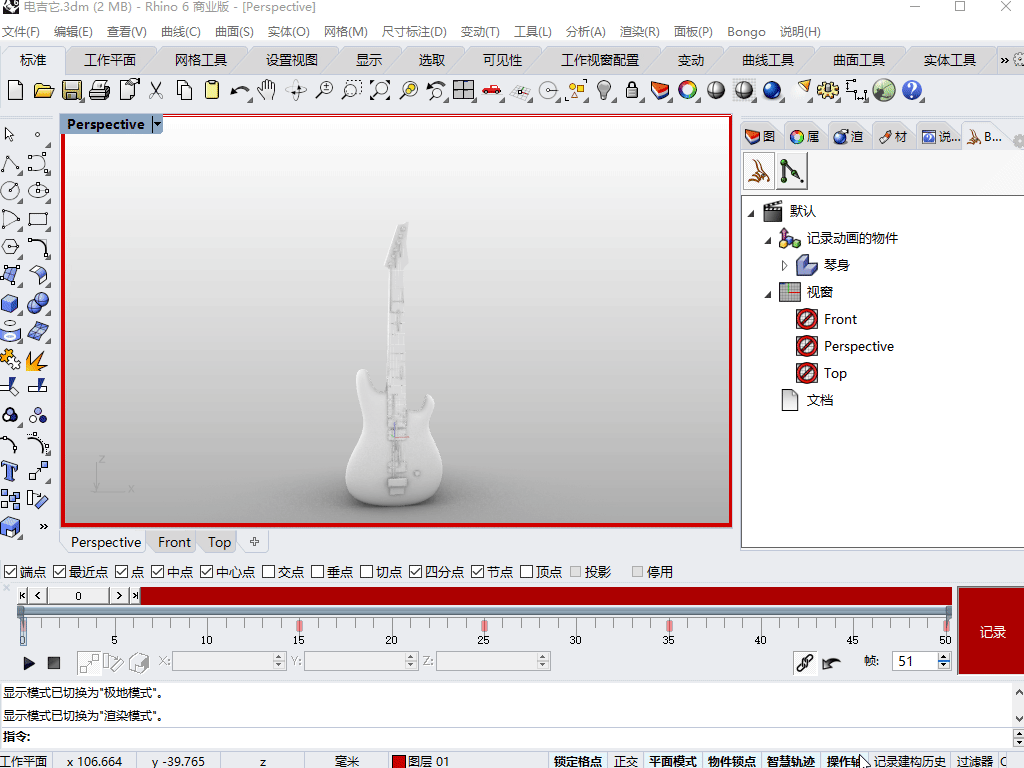
四、优化一下
怎么让它看起来好看一些哟,总共分为两步,第一步为电吉它上个材质,装饰装饰;第二步为它打个灯光,相当于美颜了
第一步,上材质
1 、 根据个人喜号,自行搭配,这里仅供参考
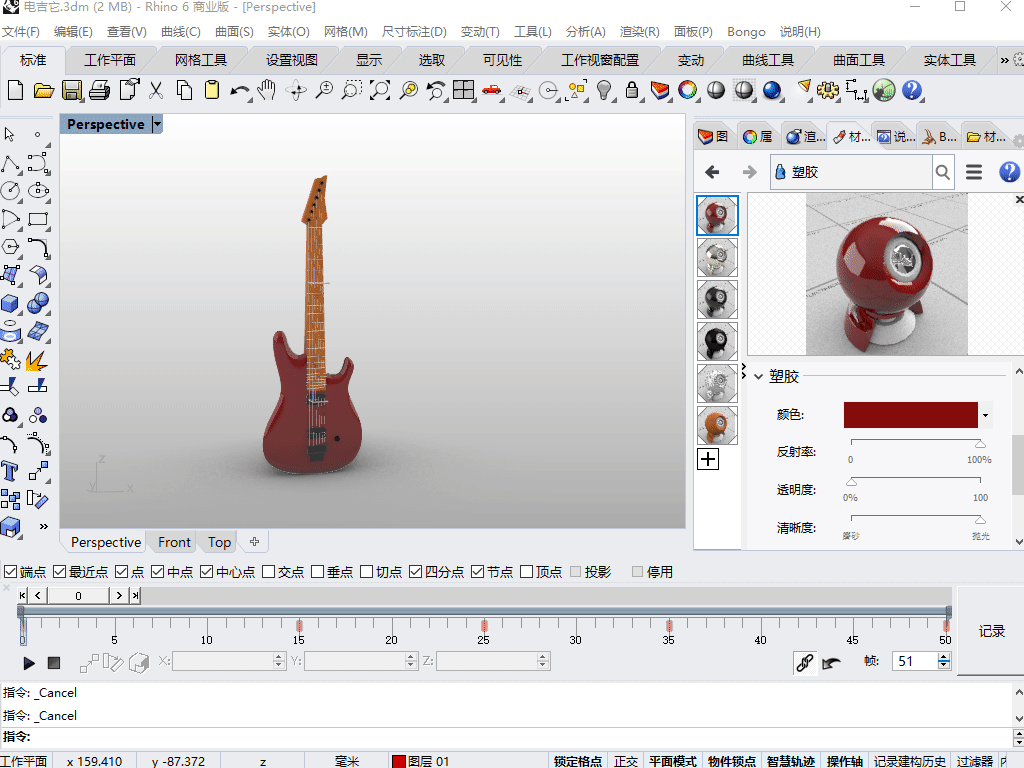
第二步,打个灯光
1 、 生成灯光
1、鼠标右击/聚光灯/自动建立一个以当前视角的聚光灯,调整吉它角度,再建立一个聚光灯,就是阴影有些太长了,不怎么好看。
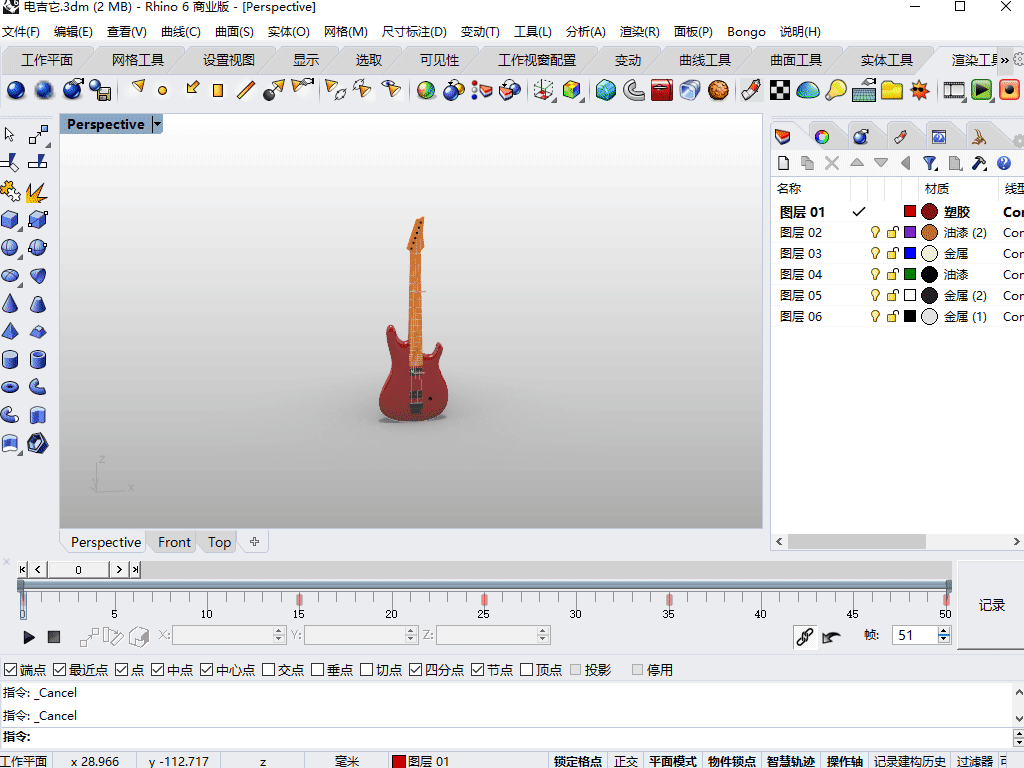
2、调整灯光
1、选中其中一个聚光灯,按住Shift+鼠标左键进行缩放,调整阴影面积的大小,通过移动、旋转调整其长短和方位。
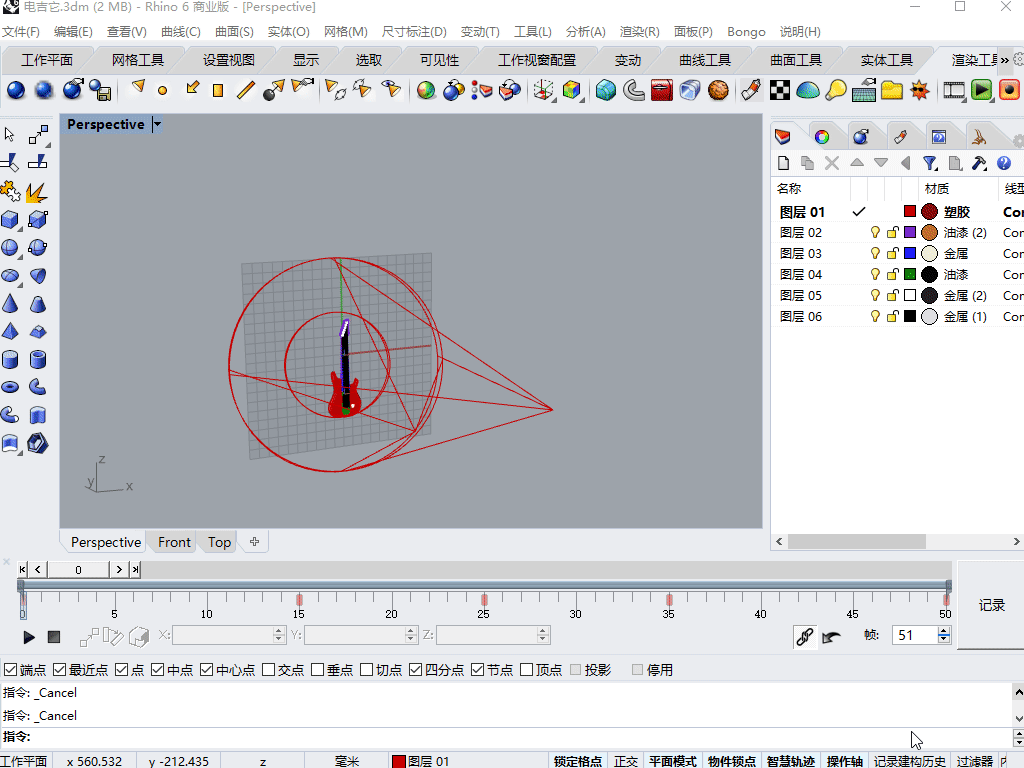
2、调整阴影的深浅
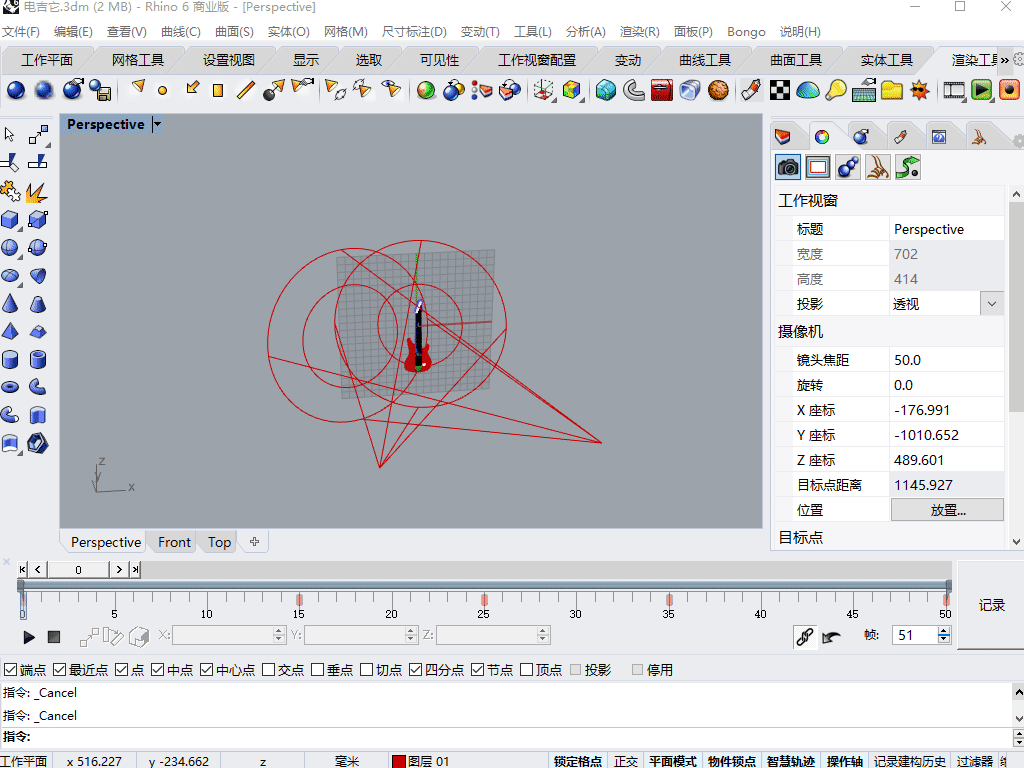
3、通过太阳光,再调出第三个阴影
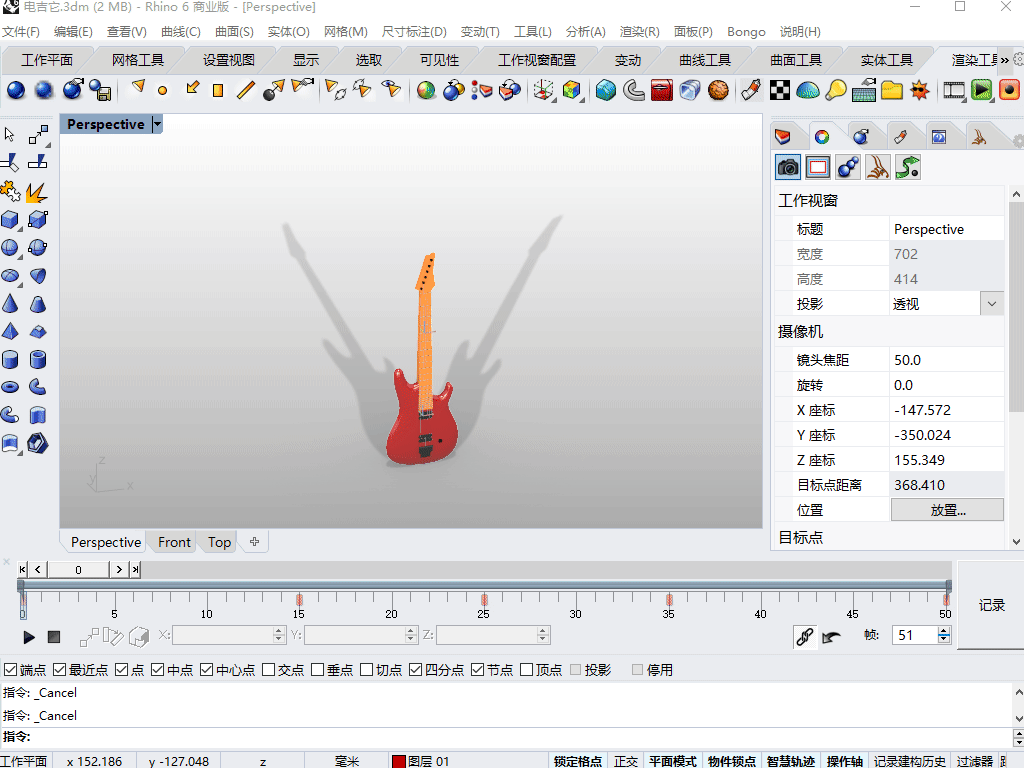
3、设置聚光灯动画
1、选中其中两个聚光灯,开启动画
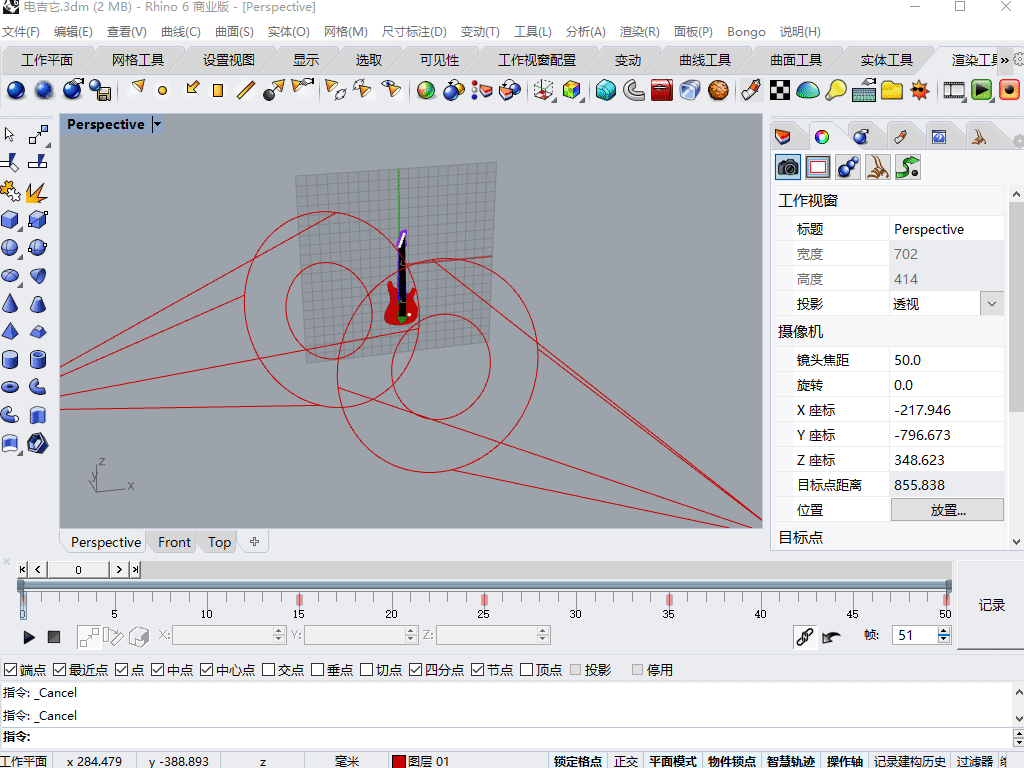
2、左聚光灯,沿X轴方向后退了30.00mm;右聚光灯,沿X轴方向旋转了8度的仰角
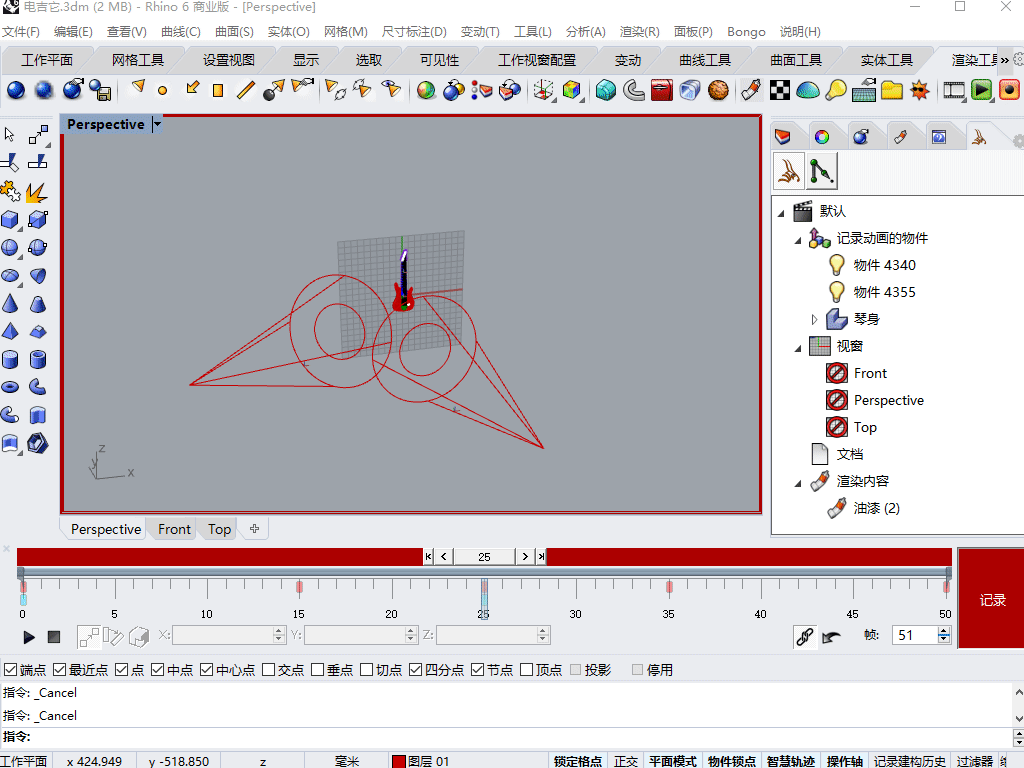
3、调整阴影的深浅,25帧处阴影厚度调到15%,50帧处再恢复到100%

4、最终效果
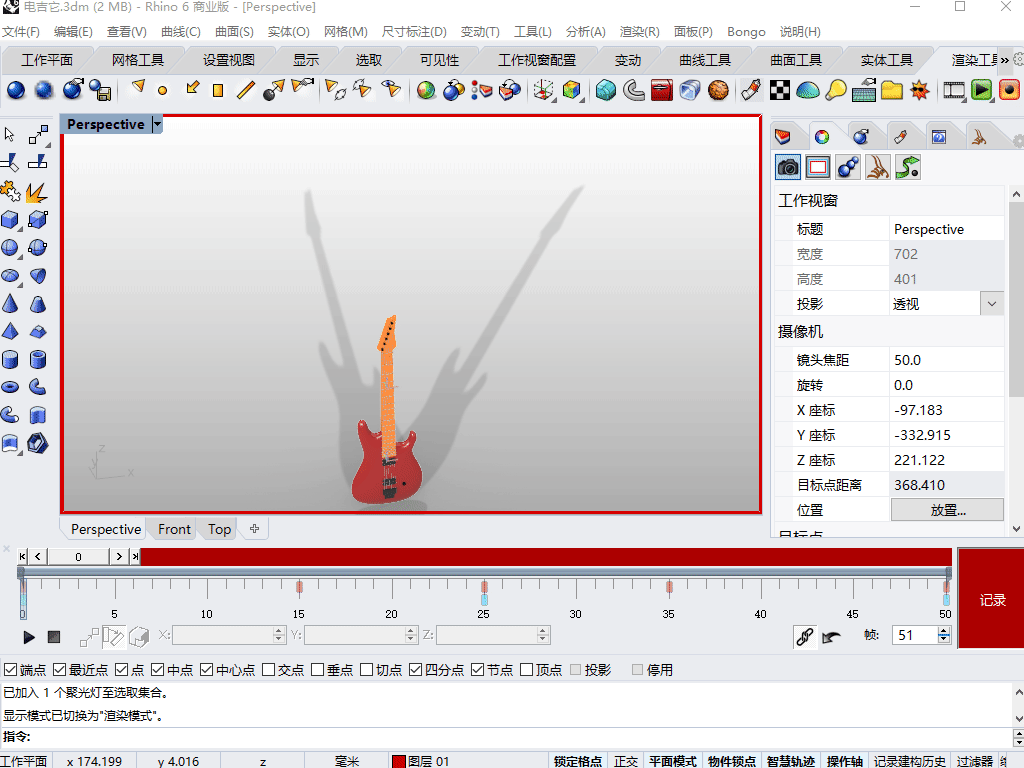
五、输出
1、渲染,生成一张张,单个图片
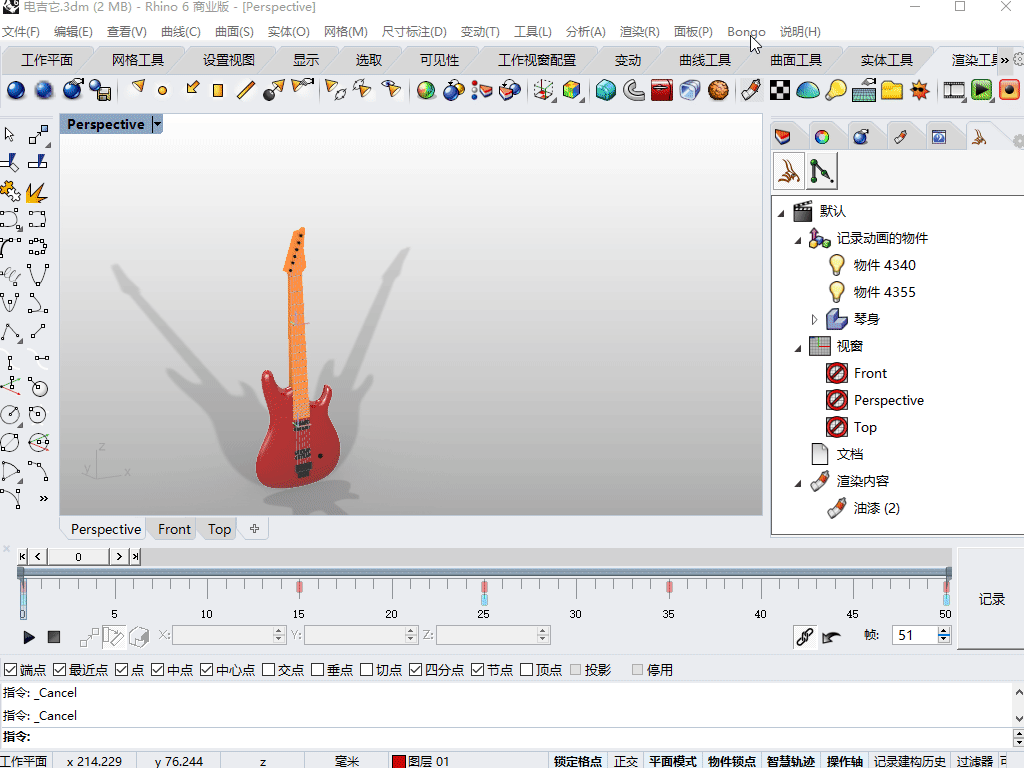
2、导入Screen to Gif中,生成视频文件.mp4

3、加个片头和片尾
1、3张图片即可,第二张加个帘式转场,第三张加个字幕动画
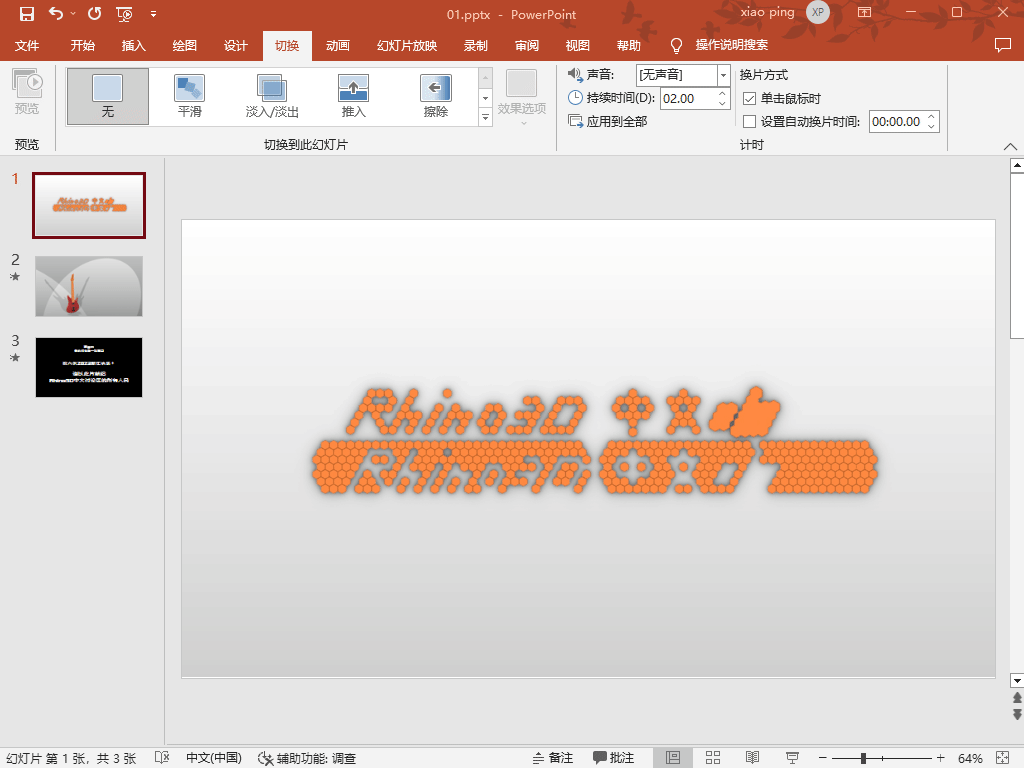
2、文件/导出/创建视频/保存成文件.mp4
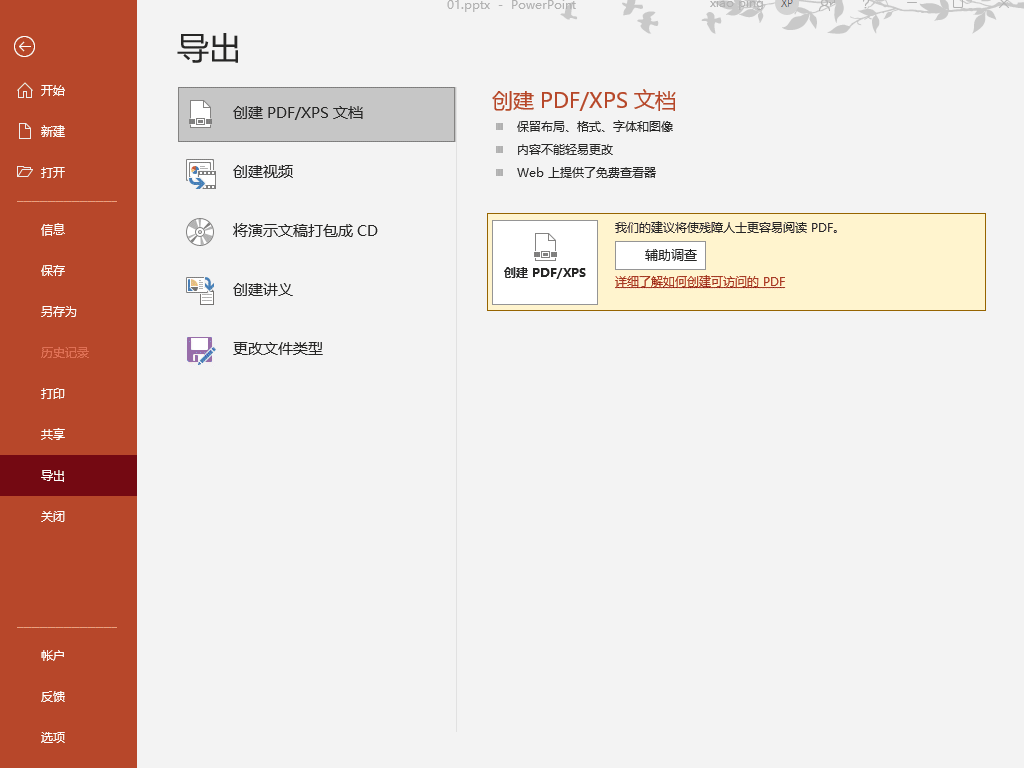
4、将所有的视频和音乐放入Blender中进行剪辑

5、渲染成视频
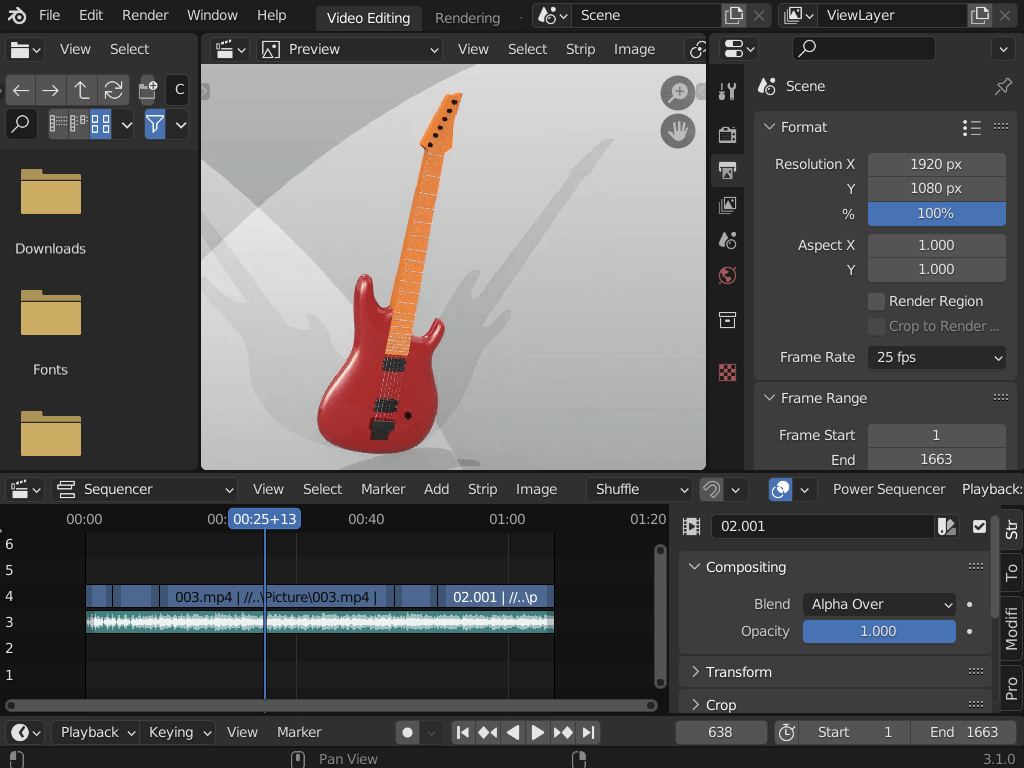
6、作品展示
1、复制嵌入代码
六、总结
1、灯光的创建还是有一定的难度,需加强练习
2、可以通过以当前视角快速创建灯光
3、想要打出一个满意的灯光,还需要通过移动、旋转进行适当的调整
七、分享
1、参考资料:Bongo2.0 help
2、相关指南
1、烹饪方法不限,食材不限 ,做出一道让自己得意的作品。
2、有制作过程的、创意新颖的加赞!加赞!加赞!
3、一看就会,一学就废,那就多学几遍。